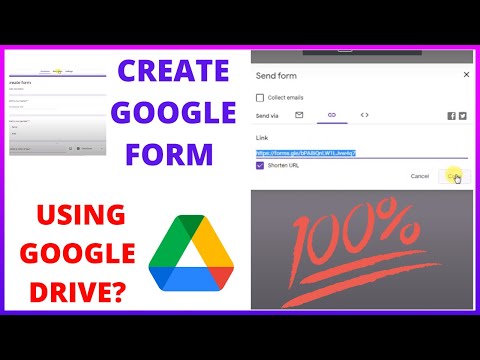„Google“žemėlapiai gali būti naudingi norint naršyti naują vietą ar vietą. Taip pat galite jį naudoti norėdami rasti geriausią maršrutą ar alternatyvas ir atitinkamai planuoti kelionę. Galite gauti nuorodas posūkiais ir įvairius maršrutus, priklausomai nuo jūsų transporto būdo. Taip pat galėsite pasakyti, kiek laiko užtruksite iki kelionės tikslo.
Žingsniai
1 metodas iš 2: naršyklėje

Žingsnis 1. Eikite į „Google“žemėlapius
Norėdami apsilankyti svetainėje, galite naudoti bet kurią kompiuterio naršyklę.

Žingsnis 2. Nustatykite savo kelionės tikslą
Naudokite paieškos laukelį viršutiniame kairiajame puslapio kampe ir įveskite pirmosios stotelės vietą arba adresą. Atsiras trumpas galimų rezultatų sąrašas. Spustelėkite teisingą parinktį ir žemėlapis bus automatiškai patrauktas į jūsų nustatytą vietą.

Žingsnis 3. Nustatykite savo pradinę vietą
Grįžkite į skyrių viršutiniame kairiajame puslapio kampe. Ten rodomas jūsų nustatytas tikslas. Spustelėkite šalia jo esantį mygtuką „Nuorodos“ir pasirodys naujas laukas, kuriame galėsite įvesti pradinę vietą arba adresą.
Atsiras galimų rezultatų sąrašas. Spustelėkite savo pasirinkimą ir žemėlapis bus automatiškai išplėstas, kad būtų parodyti maršrutai nuo šios pradžios vietos iki paskirties vietos

Žingsnis 4. Pridėkite daugiau sustojimų
Po pirmuoju sustojimu yra pliuso mygtukas. Spustelėkite jį, kad pridėtumėte naują lauką, kuriame galite įvesti kitą kelionės stotelę. Galimų rezultatų sąrašas iškris žemyn. Spustelėkite savo pasirinkimą ir žemėlapyje bus automatiškai įtraukta papildoma stotelė.
Pakartokite šį veiksmą visiems kitiems sustojimams, kuriuos atliksite toje pačioje kelionėje

Žingsnis 5. Pasirinkite transporto rūšį
Viršutiniame kairiajame puslapio kampe esančioje skiltyje yra įrankių juosta. Čia yra „Google“žemėlapių palaikomos transporto rūšys. Norėdami gauti išsamias nuorodas, įrankių juostoje spustelėkite atitinkamą mygtuką arba piktogramą.
- Vairuoti-Jei vairuojate, įrankių juostoje spustelėkite automobilio piktogramą. Paprastai tai yra numatytasis maršrutas.
- Jei keliaujate autobusu, traukiniu, metro ar kitu viešuoju transportu, spustelėkite traukinio piktogramą įrankių juostoje. Žemėlapyje esantys maršrutai šiek tiek pasikeis, kad tilptų visi viešojo transporto maršrutai.
- Jei norite vaikščioti-Jei einate, įrankių juostoje spustelėkite pėsčiųjų piktogramą. Žemėlapyje esantys maršrutai šiek tiek pasikeis, kad būtų pritaikyti pėsčiųjų maršrutai.
- Jei norite važiuoti dviračiu-jei važiuojate dviračiu ar dviračiu, įrankių juostoje spustelėkite dviračio piktogramą. Žemėlapyje esantys maršrutai šiek tiek pasikeis, kad būtų pritaikyti saugūs dviračių maršrutai.

Žingsnis 6. Peržiūrėkite maršrutus
Jums gali būti suteiktos kelios pasirinktų maršrutų parinktys, kurių kiekviena nurodoma pagal savo trukmę ir atstumą pasirinkta transporto rūšimi. Trumpiausias maršrutas bus spalvotas, kad galėtumėte lengvai jį rasti.

Žingsnis 7. Pasirinkite maršrutą
Iš pateiktų maršrutų spustelėkite norimą naudoti maršrutą. Spustelėkite nuorodą „Išsami informacija“, o viršutinis kairysis puslapio kampas bus išplėstas, kad būtų parodytos gatvės arba posūkio po posūkio nuorodos nuo pradžios vietos iki paskirties vietos.

8. Suplanuokite savo maršrutą
Norėdami planuoti kelionę, naudokite pateiktas nuorodas. Kiekvienas žingsnis aiškiai nurodo kryptį, kuria turite eiti, kuria gatve turėtumėte būti ir kokį atstumą turite nuvažiuoti. Jei jūsų kelionė ilga, į savo maršrutą galite įtraukti reikiamas stoteles, tokias kaip degalinės, viešbučiai ar moteliai ir restoranai. Galite lengvai juos identifikuoti žemėlapyje pagal atitinkamas piktogramas ir pavadinimus ir pridėti juos prie savo maršruto spustelėdami pliuso ženklą, tada spustelėdami norimos stotelės piktogramą.
- Metro-metro arba metro stoteles galite atpažinti pagal mėlyną „M“piktogramą žemėlapyje.
- Viešbutis/motelis-galite atpažinti viešbutį ir motelius pagal rudos lovos piktogramą žemėlapyje.
- Kavinė-kavinės vietas galite nustatyti pagal oranžinę kavos puodelio piktogramą žemėlapyje.
- Restoranas-restorano ar greito maisto vietas galite atpažinti pagal oranžinę šaukšto ir šakutės piktogramą žemėlapyje.
- Bankas-banko vietas galite nustatyti pagal mėlyną dolerio piktogramą žemėlapyje.
- Prekybos centras-prekybos centrą ar parduotuvės vietas galite atpažinti pagal mėlyną rankinės piktogramą žemėlapyje.
- Turgus. Maisto prekių parduotuves ar turgavietes galite nustatyti pagal mėlyną pirkinių krepšelio piktogramą žemėlapyje.
- Bažnyčia-galite nustatyti bažnyčios vietas pagal rudą bažnyčios piktogramą žemėlapyje.
- Parkas-Parko vietas galite nustatyti pagal žalią medžio piktogramą žemėlapyje.
- Ligoninė-galite nustatyti ligoninės vietas pagal raudoną „H“piktogramą žemėlapyje.
- Mokykla-Mokyklos vietas galite nustatyti pagal rudos skrybėlės piktogramą žemėlapyje.
- Biblioteka-galite identifikuoti bibliotekos vietas pagal rudos knygos piktogramą žemėlapyje.
2 metodas iš 2: mobiliojoje programėlėje

Žingsnis 1. Paleiskite „Google“žemėlapius
Mobiliajame įrenginyje ieškokite „Google“žemėlapių programos ir bakstelėkite ją.

Žingsnis 2. Nustatykite savo kelionės tikslą
Naudokite paieškos laukelį viršutiniame kairiajame puslapio kampe ir įveskite paskirties vietą arba adresą. Galimų rezultatų sąrašas iškris žemyn. Bakstelėkite savo pasirinkimą ir žemėlapis automatiškai nuves jus į jūsų nustatytą vietą.

Žingsnis 3. Nustatykite savo pradinę vietą
Grįžkite į skyrių viršutiniame kairiajame puslapio kampe. Ten rodomas jūsų nustatytas tikslas. Bakstelėkite jį ir pasirodys naujas laukas, kuriame galėsite įvesti pradinę vietą arba adresą. Bakstelėkite jį ir įveskite savo pradinę vietą.
Atsiras galimų rezultatų sąrašas. Bakstelėkite savo pasirinkimą ir jums bus parodytas geriausias transporto būdas ir maršrutas nuo jūsų pradinės vietos iki kelionės tikslo, nurodant bendrą atstumą ir laiką. Dažniausiai tai bus atliekama automobiliu ar geležinkeliu, nes tai yra greitesnės galimybės

Žingsnis 4. Pasirinkite transporto rūšį
Viršutiniame kairiajame puslapio kampe esančioje skiltyje yra įrankių juosta. Čia yra „Google“žemėlapių palaikomos transporto rūšys. Norėdami gauti išsamias nuorodas, įrankių juostoje spustelėkite atitinkamą mygtuką arba piktogramą.
- Vairavimas-jei vairuojate, įrankių juostoje bakstelėkite automobilio piktogramą.
- Viešasis transportas-jei keliaujate autobusu, traukiniu, metro ar kitu viešuoju transportu, įrankių juostoje bakstelėkite traukinio piktogramą.
- Ėjimas-jei einate, įrankių juostoje palieskite pėsčiųjų piktogramą.

Žingsnis 5. Peržiūrėkite maršrutus
Jums gali būti suteiktos kelios pasirinktų maršrutų parinktys, kurių kiekviena nurodoma pagal savo trukmę ir atstumą pasirinkta transporto rūšimi.

Žingsnis 6. Pasirinkite maršrutą
Iš pateiktų maršrutų bakstelėkite norimą naudoti maršrutą. Maršrutas žemėlapyje bus rodomas spalvotai. Bus pateiktos nuorodos gatvėmis nuo pradžios vietos iki paskirties vietos.

7. Suplanuokite savo maršrutą
Norėdami planuoti kelionę, naudokite pateiktas nuorodas. Kiekvienas žingsnis aiškiai nurodo kryptį, kuria turite eiti, kuria gatve turėtumėte būti ir kokį atstumą turite nuvažiuoti. Jei jūsų kelionė ilga, į savo maršrutą galite įtraukti reikiamas stoteles, tokias kaip degalinės, viešbučiai ar moteliai ir restoranai. Juos galite lengvai identifikuoti žemėlapyje naudodami atitinkamas piktogramas ir pavadinimus.
- Metro-metro arba metro stoteles galite atpažinti pagal mėlyną „M“piktogramą žemėlapyje.
- Viešbutis/motelis-viešbučių ir motelių vietas galite nustatyti pagal rudos lovos piktogramą žemėlapyje.
- Kavinė-kavinės vietas galite nustatyti pagal oranžinę kavos puodelio piktogramą žemėlapyje.
- Restoranas-restorano ar greito maisto vietas galite atpažinti pagal oranžinę šaukštelio ir šakutės piktogramą žemėlapyje.
- Bankas-banko vietas galite nustatyti pagal mėlyną dolerio piktogramą žemėlapyje.
- Prekybos centras-prekybos centrą ar parduotuvės vietas galite atpažinti pagal mėlyną rankinės piktogramą žemėlapyje.
- Turgus-galite identifikuoti bakalėjos ar turgaus vietas pagal mėlyną pirkinių krepšelio piktogramą žemėlapyje.
- Bažnyčia-galite nustatyti bažnyčios vietas pagal rudą bažnyčios piktogramą žemėlapyje.
- Parkas-Parko vietas galite nustatyti pagal žalią medžio piktogramą žemėlapyje.
- Ligoninė-galite nustatyti ligoninės vietas pagal raudoną H piktogramą žemėlapyje.
- Mokykla-Mokyklos vietas galite nustatyti pagal rudos skrybėlės piktogramą žemėlapyje.
- Biblioteka-galite identifikuoti bibliotekos vietas pagal rudos knygos piktogramą žemėlapyje.